Siemens S CP 以太网模块通讯设置
西门子S7-300以太网连接设置
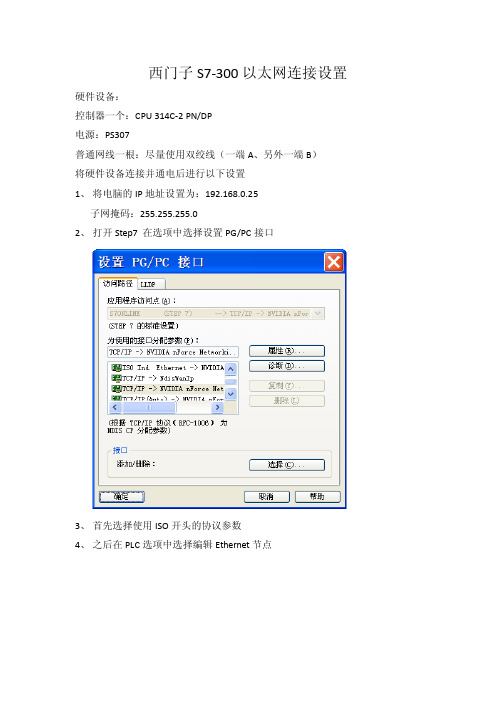
西门子S7-300以太网连接设置硬件设备:
控制器一个:CPU 314C-2 PN/DP
电源:PS307
普通网线一根:尽量使用双绞线(一端A、另外一端B)
将硬件设备连接并通电后进行以下设置
1、将电脑的IP地址设置为:192.168.0.25
子网掩码:255.255.255.0
2、打开Step7 在选项中选择设置PG/PC接口
3、首先选择使用ISO开头的协议参数
4、之后在PLC选项中选择编辑Ethernet节点
5、点击MAC地址后边的浏览
点击开始,在右边空白处会显示出控制器的IP地址以及MAC地址。
未分配前IP地址为0;0;0;0
6、选中设备,确定之后将回到步骤4中的界面。
在设置IP组态中设置如下:IP
地址:192.168.0.1 子网掩码:255.255.255.0其余默认不动
7、完成后回到步骤2界面中,此时选择TCP/IP的协议。
完成后将可以通过Step7
软件下载硬件组态以及程序。
西门子S5系列PLC的通讯配置方法
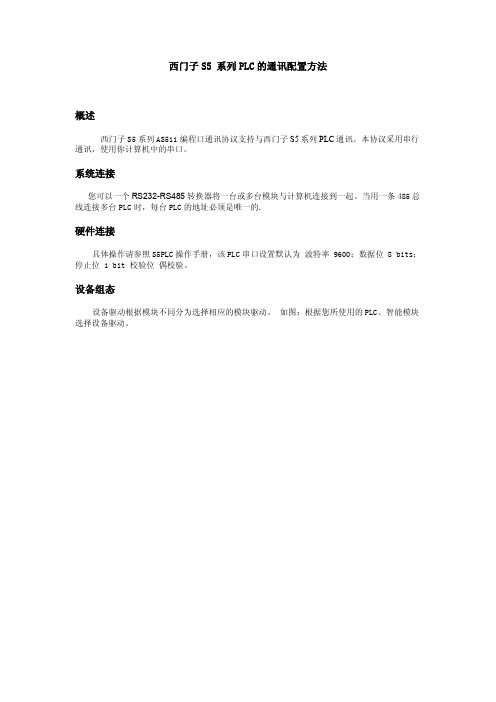
西门子S5 系列PLC的通讯配置方法概述西门子S5系列AS511编程口通讯协议支持与西门子S5系列PLC通讯。
本协议采用串行通讯,使用你计算机中的串口。
系统连接您可以一个RS232-RS485转换器将一台或多台模块与计算机连接到一起。
当用一条485总线连接多台PLC时,每台PLC的地址必须是唯一的.硬件连接具体操作请参照S5PLC操作手册,该PLC串口设置默认为波特率 9600;数据位 8 bits;停止位 1 bit 校验位偶校验。
设备组态设备驱动根据模块不同分为选择相应的模块驱动。
如图:根据您所使用的PLC、智能模块选择设备驱动。
下图是设备组态用户界面:根据PLC或智能模块内部设置的地址填写“设备地址”,相对于协议的设备ID.更新周期:默认50毫秒就是说每隔一个更新周期读一次数据包。
请根据组态工程的实际需要和PLC的通讯反应时间设定。
超时时间:默认8秒,当到超时时间的时候,PLC的数据还没传上来被认为是一次通讯超时。
请根据组态工程的实际需要和现场的通讯情况设定。
故障后恢复查询:当设备发生故障导致通讯中断,系统会每隔一定“周期”查询该设备。
直到“最长时间”如果还没有反应,在这次运行过程中系统将不再查询该设备。
“动态优化”和“初始禁止”请在力控工程人员的指导下使用,否则请保持默认状态。
下图为串口通讯设置:请根据PLC或智能模块的通讯说明设置波特率,数据位,校验位,停止位。
该PLC串口设置默认为8位数据位,1位停止位,波特率9600,偶校验。
数据连接下图是数据连接用户界面:按照说明填写地址:比如:DB25.25,数据类型16位无符号。
如下图:常见问题如果不能正常通讯,请依次检查下列设置:1、设备的站号,波特率,停止位,数据位,奇偶校验等的设置是否正确。
2、等待时间的设置是否正确(如果设置为0~15,则参数123应该设置为9999,如果设置为-1,则参数123应该设置为0~150)。
3、通讯校验时间间隔的设置是否正确,设置为0将导致设备不能通讯。
(完整word版)西门子以太网模块CP243-1(step-7,PLC,力控三者间通讯设置)
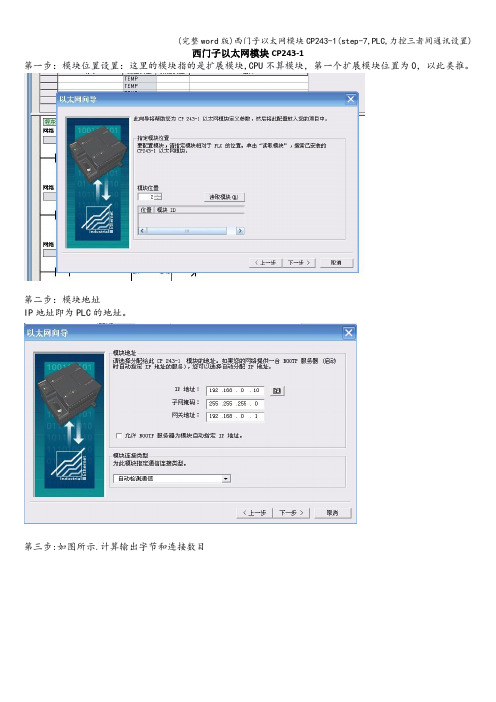
西门子以太网模块CP243-1第一步:模块位置设置:这里的模块指的是扩展模块,CPU不算模块,第一个扩展模块位置为0,以此类推。
第二步:模块地址IP地址即为PLC的地址。
第三步:如图所示.计算输出字节和连接数目第四步:设置PLC为服务器,PC为客户机,配置PC机的IP地址.第五步:CRC保护,选择默认设置。
第六步:为配置分布存储区.采用“建议地址”即可。
点击下一步:点击完成即可。
注意:上述配置完成后,需要用PPI电缆将程序和以上配置下载到PLC,然后在将电脑IP设为之前的客户机的IP。
(如本例中计算机IP应该设置为192.168。
0。
20),而PLC的IP为192。
168。
0。
10.下载完程序并且PC机的IP设置完之后,PC和PLC才可以用以太网进行通讯,不过在西门子STEP—7编程软件中应该修改“设置PG/PC接口”,如图,选择TCP/IP,具体看PC机是哪款网卡。
Setp—7和PLC通讯,在step-7中点击“通信":主机即为PC机,远程地址即为PLC的IP,按之前配置以太网模块时为PLC配置好的IP设置好PLC的IP,在右边双击刷新即可。
PLC和力控组态软件通讯首先进行IO设备组态,扎到PLC——-———西门子,选择S7—200 TCP/IP协议。
如图所示。
双击“S7—200 TCP协议”,弹出以下窗口:“设备配置第一步”:通讯方式选择TCP/IP模式,其他采用默认设置。
点击“下一步”:设备IP:即为PLCIP,之前已经设置好为192。
168.0.10.端口采用默认设置:102。
点击完成即可,运行力控即可和PLC通讯上。
(PC机IP为之前配置的192.168.0.20)注意:不能在同一台电脑上同时用step—7 走以太网通讯对PLC监控并且通过以太网让力控软件和PLC通讯,会造成两个软件对网络端口的抢占.即TCP/IP只能供一台电脑上的一个软件使用。
西门子以太网通讯步骤

西门子S7-300以太网通讯步骤
1、使用网线连接CP与你的PC,注意,直接连接请使用交
叉线,否则,请通过交换机进行。
在Step7中组态CP343-1模块,设定IP地址,在模块上有地址。
同时,需要新建一条以太网网络。
2、在Set PG/PC Interface中选择你常用的网卡,可以设置
为Auto。
3、然后,回到Simatic Manager中,在PLC菜单下选择编
辑以太网节点(edit Ethernet Node),会出现如下对话框填入IP地址(IP地址设定与Step7硬件组态相同)和MAC
地址,MAC地址可以在模块上找到,如果你不清楚,可以点击可在线访问的节点中看到一个没有IP地址的模块,同时也可以看到该模块的MAC地址。
设定完毕后,选择分配IP组态按钮。
此时,可以通过CP343-1下载程序了,不需要西门子的编程电缆,以后如果要更改IP地址,你可以在Step7硬件组态中更改IP地址重新下载即可。
mac是网卡的物理地址,就好象身份证一个网卡全世界只有一个mac。
IP好像名字,你的别人说话,别人先知道你的名字,名字相同的人很多,但是身份证不一样。
PING通的方法很简单,也很复杂。
在同一局域网内的话,就是保证每个电脑的地址在一个网段内,比如192.168.0.1-192.168.0.254那么就可以PING通。
不在一个网段的话,通过路由指向也是可以PING通的,但是需要设置路由路径,在本机其他机器,或者路由器上。
现在很多电脑都开防火墙,或者防止PING攻击的软件,所以有时候链接正常也PING不通也是很正常的,。
西门子S7-200smart以太网通信(图文并茂)

西门子S7-200smart以太网通信(图文并茂)S7-200smart与电脑的连接1 S7-200smart编程软件使用介绍1.1 软件的安装与卸载软件安装对计算机要求:操作系统:Windows XP SP3(仅32位) 、 Windows 7(支持32位和64位)至少350M字节的空闲硬盘空间安装方法:打开编程软件安装包。
找到安装程序SETUP.exe双击运行直接安装(如图所示)1.2 S7-200SMARTPLC程序的上载和下载步骤一、建立通信连接S7-200 SMART CPU 可以通过以太网电缆与安装有STEP7 Micro/WIN SMART 的编程设备进行通信连接。
注意:一对一通信不需要交换机,如果网络中存在两台以上设备则需要交换机。
1、硬件连接(编程设备直接与 CPU 连接)首先,安装 CPU 到固定位置;其次,在 CPU 上端以太网接口插入以太网电缆,如图所示;最后,将以太网电缆连接到编程设备的以太网口上。
2、建立 Micro/WIN SMART 与 CPU 的连接首先,在STEP 7-Micro/WIN SMART 中,点击“通信” 按钮(如图)打开“通信” 对话框(如图);然后,进行如下操作:a. 单击“网络接口卡” 下拉列表选择编程设备的“网络接口卡”。
b. 双击“更新可用设备” 来刷新网络中存在的 CPU ;c. 在设备列表中跟据 CPU 的 IP 地址选择已连接的 CPU。
d. 选择需要进行下载的 CPU 的 IP 地址之后,单击“OK” 按钮,建立连接。
(同时只能选择一个 CPU 与Micro/WIN SMART 进行通信)注意:如果网络中存在不只一台设备,用户可以在“通信” 对话框中左侧的设备列表中选中某台设备然后点击“Flash Lights” 按钮轮流点亮 CPU 本体上的 RUN ,STOP 和 ERROR 灯来辨识该 CPU。
也可以通过“MAC地址” 来确定网络中的 CPU, MAC 地址在 CPU 本体上“LINK” 指示灯的上方。
西门子 S7-200 以太网模块连接力控组态通讯方法

西门子S7-200 以太网模块连接力控组态通讯方法
北京华科远创科技有限研发的远创智控以太网模块,型号有MPI-ETH-YC01和PPI-ETH-YC01,PLC以太网模块适用于西门子S7-200/S7-300/S7-400、SMART S7-200、西门子数控840D、840DSL、合信、亿维PLC的PPI/MPI/PROFIBUS转以太网。
转以太网模块用于西门子S7-200/S7-300/S7-400程序上下载、上位监控、设备联网和数据采集。
支持与 S7-200SMART 、S7-1200/1500、S7-200/300/400的以太网接口进行通讯的功能和ModbusTCP主从站功能。
不占用PLC编程口,即编程软件/上位机软件通过以太网对PLC数据监控和采集的同时,触摸屏可以通过扩展RS485口与PLC进行通讯。
可以连非西门子触摸屏,如昆仑通态、威纶、台达、步科等。
PPI-ETH-YC01 以太网模块连接 S7200
西门子 S7-200 通过模块连接 ForceControl力控组态软件,可以采用:西门子 S7TCP 驱动。
1、打开力控开发系统——IO 设备组态,选择【PLC-SIEMENS(西
门子)—S7-200 TCP 协议】;
2、填入设备名称,点击【下一步】
3、填入模块的IP 地址,端口(默认为102),完成设置。
电脑与西门子plc网口通讯设置
电脑与西门子plc网口通讯设置近年来,随着自动化技术的不断发展,西门子可编程逻辑控制器(PLC)在工业生产中扮演着越来越重要的角色。
作为工业控制系统的核心设备,PLC通过与电脑的通讯,实现对生产过程的全面监控和控制。
本文将介绍如何设置电脑与西门子PLC之间的网口通讯。
首先,为了实现正常的通讯,我们需要连接电脑和PLC之间的网口。
通常情况下,PLC会提供一个以太网口(Ethernet Port)或串行口(Serial Port),而大部分电脑都拥有以太网口。
在硬件上,我们只需使用一条网线将PLC的以太网口与电脑的以太网口相连即可。
需要注意的是,在连接网线之前,确保电脑和PLC都已经通电并处于正常工作状态。
接下来,我们需要在电脑上进行一些软件设置。
以Windows操作系统为例,首先打开控制面板,找到并点击“网络和Internet”选项。
然后,在网络和共享中心中选择“更改适配器设置”。
在这里,你将看到你电脑上所有已连接的网络设备,包括以太网口。
找到以太网口后,右键点击它并选择“属性”。
在属性窗口中,找到并点击“Int ernet协议版本4(TCP/IPv4)”。
在这个选项中,我们可以手动设置IP地址和子网掩码。
通常情况下,PLC会预设一个默认的IP地址和子网掩码,你需要确保电脑与PLC在同一个网段。
你可以根据PLC的设置手册,将电脑的IP地址设置为与PLC相同的网段。
完成IP地址和子网掩码的设置后,点击确定保存更改。
接下来,我们需要进行网络设置中的高级设置。
在高级设置窗口中,找到“默认网关”选项,并填写PLC的网关地址。
同样地,你可以在PLC的设置手册中找到对应的网关地址。
点击确定保存更改后,我们还需要进行一些额外的配置。
找到控制面板中的“网络和Internet”选项,再次进入网络和共享中心。
在左侧的面板中,选择“高级共享设置”,并将网络发现和文件共享设置为打开状态。
经过以上的设置,你的电脑就可以和PLC之间建立起通讯连接了。
通用版-PLC-西门子CP443-1以太网模块
设备驱动任务文档
提出人:()
用户信息:(包括用户单位、用户姓名、联系方式。
如果是销售人员联系而暂无用户信息,列出相关销售人员的联系方式)
用户单位:
联系人:
联系方式:
资料描述:设备一套,说明书一份
需求描述:开发通用版-PLC-西门子CP443-1以太网模块驱动。
开始时间:9月01日
完成时间:9月14日
工作量表:开发160 测试40
测试报告
测试目的:测试驱动程序是否能正确的读取和设定。
基本过程:设计测试工程,定义仪表参数变量,进行变量组态,运行检测。
测试条件:此时与单台下位机连接,要合理的设计测试用例,各类寄存器应选取一些典型有代表性的地址进行测试,以期达到快速、高效的目的。
开始时间:结束时间:
备注:
注意事项:。
西门子以太网通讯设置
西门子以太网通讯一、功能:S7-200做客户机(主站), S7-300做服务器(服务器)二、硬件配置:1.CP243-12.CPU2243.CPU3144.CP343-1三、设置步骤:第一步打开S7-200编程软件MicroWIN,在工具栏中选择以太网向导第二步读取CP243-1【以太网模块】。
注意:PC与S7-200连接正常才能读取到第三步选择以太网模块第四步输入【 CP243-1 】的IP地址 192.168.0.50注意 IP设置与S7-300侧要在同一个网段第五步配置连接数【最多连接8路】以太网模块要占用地址,建议放在最后插槽连接数:根据实际的连接数配置第六步1.选择客户机连接【s7-200为客户机】2.【03.02】----03:单边通信 02: S7-300CPU模块的插槽号【10:00】 ----1:固定 0:连接号 00:s7-200CPU模块的位置3. 输入CP343-1的IP地址【在S7-300的硬件组态中设置】4. 单击“数据传输”,进入配置窗口。
注意:连接号一定要记住,在编程的时候会应用到第七步1.选择向服务器读取数据2.选择读取数据的大小【最大212个字节】3.数据的对应关系。
【把S7-300“DB10.DBB0开始的10个字节”的数据读取到本地“VB0开始的10个字节”中】4.配置完后点击【新转输】注意:传输号要记住,在编程中要应用到第八步1. 选择向服务器写入数据2. 选择写入数据的大小【最大212个字节】3. 数据的对应关系。
【把本地“VB10开始的10个字节”的数据写入到S7-300“DB10.DBB10开始的10个字节”中】4.配置完后点击确认注意:传输号要记住,在编程中要应用到第九步选择保护[通信子程序在S7-200占用的V区地址,不能与编写程序时用的V区地址重复]第十步配置完后点击【下一步】第十一步完成以太网通信配置点击【完成】第十二步在S7-200中编写以太网通信程序Chan_ID 连接号【地址在以太网配置完后自动生成,可以在符号表中查看】Data 转输号【地址在以太网配置完后自动生成,可以在符号表中查看】START发送、接收不能同时进行【自振荡比较来错开控制】Abort为“1”时取消S7-200做客户机:S7-300侧不需要写程序,只要把硬件组态正确,以太网模块的IP设置与S7-200以太网向导中配置的保持一致,此外还要建立与S7-200数据传输大小相对应的DB块。
西门子 S7-200 PLC CP243-ibus 以太网模块用户手册说明书
NET CP243-ibus以太网模块用户手册版本:V2.01发布日期:08/2017大连德嘉工控设备有限公司目录1.产品概述 (3)2.参数设置 (4)3.MicroWIN连接设置 (7)4.WinCC连接设置 (9)5.组态王连接设置 (19)6.力控连接设置 (23)1产品概述CP243-ibus是目前最流行的西门子S7-200PLC用以太网转换器,使用方便,对用户完全透明,无需在上位机和PLC中添加任何程序和驱动,安装后立即可以使用。
它使西门子S7-200可以通过以太网与各种知名上位软件(如组态王、WinCC、力控、Intouch等)实现远距离、高速通讯,并可以同时连接Step7-MicroWin对西门子S7-200进行编程。
它与西门子以太网通讯模块CP243—1功能相似,可代替西门子PPI rs232cable、USB-PPI、CP243-1。
它同时具有西门子USB-PPI(S7-200编程电缆)的功能,和西门子CP243-1的大部分功能,可以固定在导轨卡槽上,非常的方便。
跟西门子200的模块是一样的,可以同时导轨安装和螺钉安装。
●CP243-ibus是不用在S7-200PLC中做任何工作,连上就可使用的方便产品●TCP/IP通道为2个(注:仅可为二台上位机服务,在同一台上位机中可同时运行PC_Access和MicroWin)●CP243-ibus需外接24V电源,它上排右起第二个端子是24V正,上排右起第三个端子是24V地.运行西门子工控软件时出现“端口被占用或者另一个程序打开”的解决办法。
SIMATIC IEPG Help Service这个文件被360禁用了解决办法:1.鼠标右键点击计算机,左键点击管理—>服务和应用程序—>服务—>然后激活“SIMATIC IEPG Help Service”;如果激活不了,说明被360或其它杀毒软件阻止运行,将s7oiehsx.exe文件添加到"360或其它杀毒软件"可执行文件信任表中,重新运行“SIMATIC IEPG Help Service”,最后重启电脑,重启STEP7。
- 1、下载文档前请自行甄别文档内容的完整性,平台不提供额外的编辑、内容补充、找答案等附加服务。
- 2、"仅部分预览"的文档,不可在线预览部分如存在完整性等问题,可反馈申请退款(可完整预览的文档不适用该条件!)。
- 3、如文档侵犯您的权益,请联系客服反馈,我们会尽快为您处理(人工客服工作时间:9:00-18:30)。
S7 200 CP243-1以太网模块通讯设置
一、条件与准备
1.带有STEP 7 Micro/WIN32(版本SP1以上)软件的编程设备;本例编程软件版本
为STEP 7 Micro/WIN SP3;
2.一根PC/PPI 电缆、一根以太网直连电缆或交叉电缆;
3.一个CPU22X,符合以下类型要求:
CPU 222 REL. 或以上;
CPU 224 REL. 或以上;
CPU 226 REL. 或以上;
CPU 226XM REL. 或以上;
本例为CPU224 REL ;
4.一个CP243-1以太网通讯模块,订货号为6GK7 243-1EX01-0XE0,为新型以太
网通讯模块(相当于之前的CP 243-1 IT :6GK7 243-1GX00-0XE0)。
二、通讯设置
1.启动STEP 7 Micro/WIN SP3编程组态软件
方法一:开始-所有程序-Simatic-STEP 7-MicroWIN STEP 7-MicroWIN,如下图所示:
方法二:双击桌面快捷方式“STEP 7-MicroWIN”图标,如下图所示:
STEP 7-MicroWIN 程序启动后,如下图所示:
2.设置通讯方式
用PC/PPI 电缆连接编程设备的USB口及CPU224的COM串口,点击左侧View 视图框内的Set PG/PC Interface图标,如下图所示:
选择PC/PPI cable(PPI),点击Properties,进入属性设置窗口,如下两图所示:
注意Local Connection选项卡里的编程设备接口的设置选择(USB或COM),本例为USB。
点击OK按钮确定,回到图5Set PG/PC Interface窗口,点击OK按钮确定,弹出Warning窗口,点击“确定”按钮,完成通讯方式设置。
3.配置CP243-1通讯模块
由于所用的CP243-1以太网通讯模块,订货号为6GK7 243-1EX01-0XE0,是Internet 通讯模块,因此,必须用Internet wizard向导对CP243-1进行配置。
点击左侧Tools图框内的Internet wizard图标,启动Internet wizard配置向导,如下图所示:
或者在项目树视图里选择Wizard-Internet,双击Internet图标,进入Internet wizard配置向导。
Internet wizard配置向导启动后,如下图所示:
点击Next按钮,进入CP243-1以太网模块槽位设置窗口,如下图所示:
可以手动设置,也可以在与CPU建立在线通讯链接的状态下,点击Read Modules 按钮,Internet wizard配置向导能够自动读取联机的CP243-1以太网模块槽位信息,点击Next按钮,进入IP设置窗口,如下图所示:
点击Next按钮进入模块命令字节和通讯链接数量设置窗口,如下图所示:
Internet wizard配置向导会自动分配输出地址QB字节给CP243-1模块的命令字节,建议使用默认值,即可无需手动设置,但注意Internet wizard配置向导完成CP243-1模块的配置,同时将CP243-1模块的组态信息下载至CP243-1模块,重新上电生效后,该已分配给CP243-1模块的命令字节QB字节将被占用,即CP243-1模块以后的DO
地址将从CP243-1模块的命令字节QB字节的下一字节起用(此地址根据计算CP243-1前面的I/O所占用的Q地址字节来决定。
如CP243-1安装在紧挨CPU224的0号槽,其前面输出就占用了QB0和QB1两个字节,CP243-1的地址按顺序排,即设为QB2。
CP243-1模块占用一个QB输出字节);只跟PC Access软件通信,设置链接数为1,如下图所示:
备注:
由于本项目的中控室有2台监控主站工控机,互为冗余备份,都要与S7 200 PLC 通过CP243-1以太网模块进行以太网通讯,因此在CP243-1模块实际组态时建立了3个Server通讯链接通道:Connection 0、1、2 ,TSAP地址如下:
Connection 0(用于HMI-1):CP243-1本地TSAP地址:,远程TSAP地址: Connection 1(用于HMI-2):CP243-1本地TSAP地址:,远程TSAP地址: Connection 2(调试备用):CP243-1本地TSAP地址:,远程TSAP地址: 点击Next按钮,进入CP243-1的工作模式和TSAP地址(Transport Service Access Point,传输服务接入点)设置窗口,如下图所示:
点击Next按钮,进入通讯链接的工作方式及TSAP地址设置窗口,如下图所示:
配置本地CP243-1模块为Server;勾选接受所有客户端的连接请求;设置远程客户端的TSAP地址,此处设定;TSAP地址是通信连接地址,由2个字节组成:第一个字节指定通信连接号,如10;第二个字节根据CP243-1通讯模块的机架号和槽号生成,如“00”代表CP243-1安装在0号机架0号槽(即CPU之后的第一个模块))。
其中,本地(CP243-1)TSAP地址,自动生成,无法修改;远程TSAP地址,即连接的远程Pc Access 所设置的地址。
TSAP地址很重要。
备注:
由于本项目的中控室有2台监控主站工控机,互为冗余备份,都要与S7 200 PLC 通过CP243-1以太网模块进行以太网通讯,因此在CP243-1模块实际组态时建立了3个Server通讯链接通道:Connection 0、1、2 ,TSAP地址如下:
Connection 0(用于HMI-1):CP243-1本地TSAP地址:,远程TSAP地址: Connection 1(用于HMI-2):CP243-1本地TSAP地址:,远程TSAP地址: Connection 2(调试备用):CP243-1本地TSAP地址:,远程TSAP地址: 在PC Access中设置以太网连接时也需要规定TSAP地址,而且需要与此对应。
点击OK按钮,进入CRC校验和时间间隔设置窗口,如下图所示:
选择缺省CRC校验;使用缺省的时间间隔30秒,点击Next按钮,进入账户管理设置窗口,如下图所示:
设置账户ID及密码,勾选允许管理员的完全网页访问,如下图所示:
点击Next按钮,进入该Internet模块的服务设置窗口,复选e-mail服务、FTP客户端操作、HTTP网页服务,如下图所示:
点击Next按钮,进入V内存区分配设置窗口,如下图所示:
选用缺省的起始地址,该Internet Wizard向导为CP243-1模块分配共295字节的V区内存用于存储模块的组态信息。
点击Next按钮,进入Internet Wizard向导为CP243-1模块生成ETH0_CTRL、ETH0_EMAIL、ETH0_FTPC共3个子程序,供用户编程调用。
注意,其中的ETH0_CTRL
为初始化及控制子程序,必须在Main主程序中每个扫描周期均被无条件调用执行一次。
同时,CP243-1模块组态信息必须被下载至PLC后方能正常使用。
点击Next按钮,进入Internet Wizard向导完成窗口,如下图所示:
点击Finish按钮,进入组态向导完成确认窗口,如下图所示:
点击“是(Y)”按钮,完成CP243-1模块的Internet Wizard向导组态。
如下图所示:在项目树视图里,Program Block中新增了Wizard文件夹,里面包含Internet Wizard向导为CP243-1模块生成的ETH0_CTRL、ETH0_EMAIL、ETH0_FTPC 3个子程序,供用户编程调用。
此外,该3个新建子程序也和原有的MAIN、SBR_0、INT_0一样同时存在于右侧的程序编辑器中。
4.编写CP243-1初始化及控制通讯程序
使用向导程序提供的子程序,在MAIN主程序中编写如下图所示的通讯程序。
其中ETH0_CTRL为初始化及控制子程序。
为确保在Main主程序中每个扫描周期均被无条件调用执行一次ETH0_CTRL,在其EN使能输入端接入(S7 200提供的Always_On信号);CP_READY设置为;Ch_READY设置为VW300,Error设置为VW302,点击保存项目,再点击编译,没有错误后,通过已经建立链接的PC/PPI通讯,将项目下载到CPU中,然后CPU重新上电,使下载的CP243-1组态信息生效。
5.以太网通讯链接测试
用一根以太网直连电缆或交叉电缆连接好PC机本地连接的以太网口及CP243-1的以太网RJ45口。
设置PC机的本地连接TCP/IP属性,如下图所示:
点击“属性”按钮,设置PC机的本地连接网卡IP及子网掩码,点击“确定”按钮,完成本地连接设置。
再次设置Set PG/PC Interface:设置为TCP/IP协议及PC本机的网卡通讯方式,如下图所示。
点击OK按钮,完成PG/PC Interface设置。
点击VIEW视图框中的Communications通讯图标,将已组态的CP243-1的IP地址重新输进去,然后双击刷新,即可自动找到CP243-1模块及联机CPU信息,如下图所示:
点击OK按钮,完成以太网通讯测试。
